Как раздать интернет «Теле2» с телефона на телефон
Вне зависимости от операционной системы мобильной техники под рукой вариантов поделиться трафиком два – через настройку «модема» в параметрах iOS, Android или Windows Phone, или с помощью банального подключения смартфона или планшета к ПК через USB. В последнем случае компьютер автоматически подхватит необходимые настройки и разрешит подключиться к сети, а если точнее – напомнит о выставленных запретах.
Важно! Способ с USB – не предусматривает никаких дополнительных инструкций, а вот с режимом модема придется разобраться подробнее и для каждой мобильной платформы в отдельности
Android
На аппаратах с ОС «Андроид» возможна раздача интернет «Теле2» с телефона на телефон. Начинать придется, естественно, с раздела под названием «Настройки», где в категории «Беспроводные сети» предусмотрен подпункт «Точка доступа Wi-Fi».
После перехода в верхней части интерфейса придется сначала перевести ползунок в активное положение, а после – перейти к дополнительным опциям. Операционная система предусматривает смену SSID (названия текущей беспроводной точки), выбор пароля и даже диапазон частот – 2,4 или 5 ГГц. В Android даже лимит трафика и тот выставляется вручную – но только при желании.
Важно! Разработчики из Google разрешают поделиться доступом через QR-код, но не на всех версиях операционной системы. На iPhone делиться мегабайтами тоже придется из «Настроек», но уже из подпункта «Сотовая связь»
Чуть ниже появится раздел «Режим модема», в котором припасены следующие параметры – ползунок для активации и текстовое поле, куда разрешают добавить пароль из 8 символов, включающий буквы, цифры и разрешенные символы
На iPhone делиться мегабайтами тоже придется из «Настроек», но уже из подпункта «Сотовая связь». Чуть ниже появится раздел «Режим модема», в котором припасены следующие параметры – ползунок для активации и текстовое поле, куда разрешают добавить пароль из 8 символов, включающий буквы, цифры и разрешенные символы.
Важно! Настройка занимает менее секунды. В дальнейшем пользователи смогут подключаться к беспроводной точке, указывая пароль или же запрашивая соответствующий доступ у владельца сети (чуть проще и практичнее, чем QR-код на Android)
Windows Phone
На мобильной операционной системе от Microsoft порядок действий едва ли отличается от конкурентов. Сначала – переход в раздел «Передача данных» и активация параметра с помощью кнопки «Включено». Далее – переход в «Общий интернет» и выбор «общего доступа».
Как и на айфон, и на android, разработчики разрешают выбрать «вещательное» имя и указать пароль. Изменения сохраняются вручную с помощью галочки, расположенной в нижней части интерфейса.
Настройка компьютера или ноутбука
Для раздачи необходимо выполнить ряд действий:
Важно понимать, что если устройство не может получить IP-адрес и подключиться к созданной сети, то в настройках аппарата, на который планируется раздача, нужно указать следующие данные:
Чтобы точка доступа запустилась, необходимо ввести команду «netsh wlan start hostednetwork». После этого сеть будет создана и к ней можно будет подключиться, но интернета не будет. Исправить это можно, открыв общий доступ к интернету. Для этого следует:
После этого нужно отключить hotspot командой «netsh wlan stop hostednetwork» и включить его снова. Включать раздачу потребуется после каждого запуска ПК.
Как снять ограничение на раздачу интернета Теле2: законные способы, разрешенные оператором
Тарифы с безлимитным интернетом не позволяют раздать его по Wi-Fi. Сим-карту вы сможете использовать только в мобильных телефонах и планшетах. Трафик невозможно раздавать по Bluetooth, вай-фай или USB-порт. Кроме этого стоит и ограничение по загрузке torrent-файлов и файлообменников.
Официальный способ – использование опции «Делитесь гигабайтами». Она разрешает передать трафик другому, если у него закончились гигабайты. Однако, это не самый лучший вариант, потому что есть ограничение на объем пакетов и количество передач в сутки. Выполняется она таким образом:
Максимальный объем, который вы можете отправить, составляет 30 Гигабайт. Получатель может воспользоваться этим трафиком в течение недели, чтобы продлить действие Гигов, придется заплатить 50 рублей.
Использование сторонних программ
В редких случаях после перепрошивки или других манипуляций со смартфоном режим модема становится недоступным, то есть его просто нет в стандартных настройках. Если вы не находите нужную опцию, попробуйте установить специальную программу для раздачи интернета по Wi-Fi, например, “osmino: WiFi раздать бесплатно” или “FoxFi”. Первое приложение на русском языке, второе – на английском.
Установить их можно из Play Маркета. Я покажу, как работают такие программы, на примере FoxFi.
Нажимаем на кнопку “Установить”, принимаем условия и ждем загрузки. Когда приложение установится, открываем его.
Примечание: перед тем как использовать FoxFi, проверьте, подключен ли интернет к телефону, без него программа не заработает.
Сразу появляется перечень настроек. Нам нужно задать пароль и поставить галочку рядом с надписью “WiFi Hotspot”, также можно изменить имя сети. Вот и все настройки.
Раздача интернета на МТС: возможно ли бесплатно?
Многие пользователи сотовой связи МТС задаются вопросом, можно ли раздавать интернет на своем телефоне бесплатно?
Ответ на этот вопрос несколько вариативен и зависит от того, какими методами вы собираетесь делиться своим интернетом.
- Если вы хотите подключить свой телефон к компьютеру и раздавать Wi-Fi через мобильный хотспот, то ряд тарифных планов МТС предоставляют бесплатную возможность подключаться к интернету на устройствах клиентов.
- Также вы можете использовать приложения, которые позволяют делиться интернетом с другими пользователями, однако за это вам придется заплатить дополнительные деньги.
- Существуют также возможности использования общедоступных точек Wi-Fi для доступа в интернет, однако для этого необходимо быть в зоне действия такой точки.
Возможно, но условия бесплатности зависят от тарифных планов и методов использования интернета. Если вы хотите использовать приложения или другие способы раздачи, вам придется заплатить за это дополнительные деньги.
Как раздать вай фай с модема теле2

Если ваш оператор Yota — идем сюда: Обход ограничений раздачи интернета Yota На вашем тарифе после скачивания «много» Гб снизилась скорость, но есть варианты других тарифов — идем сюда Обсуждение интернета мобильных операторов связи
У вас МТС и стандартные инструкции вам не помогают? Идем сюда Обход блокировок и ограничений операторов (Пост djBitoN Петренко Леонид #30785529) В шапке присутствует большое количество информацию, из-за чего с большой долей вероятности ответ на ваш вопрос уже есть
Посты, содержащие вопросы, ответы на которые есть в шапке, удаляются без предупреждения.
Обратите внимание, в теме действуют все Правила ресурса Для решения вашей задачи, пожалуйста, коротко и внятно объясняйте свою схему устройств по следующей форме: устройство-донор(название/наличие рут/какая ОС/тариф) -> принимающие -> их количество
- Имеется в наличии «Устройство» — донор (название/наличие рут/какая ОС/тариф)
- Раздача ведется на «Устройство(а)» (ПК, смартфон, планшет, smart tv и др.)
*Пример: Имеется в наличии Sasung SGII — донор, есть рут, андроид 5.1 с тарифом «Все за 500». Раздаю на ПК+планшет+Smart TV
- IMEI — уникальный номер, использующийся для идентификации в сети телефонов, спутниковых телефонов, модемов и другого оборудования, использующего сим-карту для подключения. Представляет из себя последовательность из 15 или 17 цифр. Может быть изменен.
- TTL — параметр, определяющий время жизни каждого пакета, или же число прыжков между маршрутизаторами, которое пакет может пройти. Каждый проход через маршрутизатор снижает значение на 1. При значении 0 пакет уничтожается. Значение может быть изменено в диапазон от 1 до 255.
- DPI — специальная технология накопления статистики проходящего трафика, позволяющая анализировать, фильтровать, блокировать трафик. В рамках заданной темы DPI опасен тем, что несмотря на смененные emei, измененные ttl, с легкостью определяет раздаваемый трафик, p2p-трафик, после чего происходит блокировки трафика или искусственное замедление скорости.
- VPN — виртуальная частная сеть, набор технологий, реализующих так называемый туннель, по которому весь наш трафик идет из точки А в точку Б. В нашем случае полезен тем, что весь трафик шифруется, за счет чего DPI технологии провайдера не видят, какой трафик мы передаем (читайте: спокойно раздаем интернет; торренты работают)
Существует несколько параметров, благодаря которым происходит автоматический детект на серверах провайдера.
Самый главный из них — TTL. Как я писал выше, каждый скачек пакета через маршрутизатор уменьшает значение ttl на 1, поэтому, когда с одного устройства приходят пакеты с разными значениями ttl, это означает раздачу трафика (ваш модем, роутер, планшет и т.д. при раздаче считаются маршрутизатором, имея свой IP)
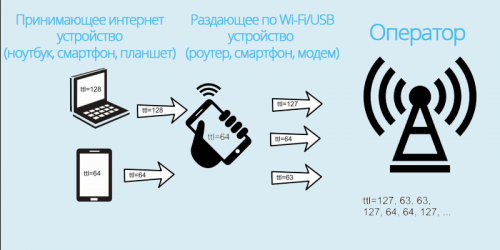
Подборка решений для различных моделей модемов
Через терминал набрать sysctl -w net.inet.ip.ttl=65
Дабы не вызывать подозрений, изменять IMEI желательно на IMEI от Windows PhoneВ основном, инструкции по смене IMEI есть в темах большинства устройств, но если нет, идем сюда Хочу сменить IMEI (полезно изучить всем)
Существует несколько генераторов IMEI. Если вы будете сидеть с планшета, воспользуйтесь данным генератором от Windows планшетовОсновные генераторы: первый, второй, третий.Так же можно сгенерировать здесь http://www.nokiaport.d…x.php?s=imeitools&lng=
Сообщение отредактировал Djeclol — 27.04.20, 14:50
День добрый!Хотел обсудить проблему и возможно вы подскажите пути решения!Проблема, которая есть у Всех провайдеров, которые перепродают трафик BeelineВот пример такой компании airlink.su — НО которую в компании Би категорически отрицают.Итак по порядку. Есть модем от Би HUAWEI E3131 когда он в компе — все сайты доступны и все окНо если мы поместим модем в комп в локальной сети, назначим его сетевуху DHCP сервером,а соединение предоставим другим пользователям.. ВСЕ ПЛОХО. Потому как окажется. что пользователи сети пинговать сервера могут а открывать в браузере НЕТ.Пинг проходит а трасировка нет.. ping ya.ru Ответ от 213.180.204.3: число байт=32 время=52мс TTL=46tracert ya.ru**** превышен интервал ожидания для запроса
ЧТО пытался сделать 1. Проверил что это не блокировка фаервола2. Очистили все что вспомнил route -fipconfig /flushdnsnetsh winsock reset3. модем зашит поэтому не проверил на нем, но подключил сотовый с МТС к «DHCP серверу» и дал общий доступ — все работает и трассируется
Кто знает как наказать Би за эту наглость?
Сообщение отредактировал baltik_lex — 31.10.14, 14:37
Как экономить на раздаче интернета МТС?
Первый способ: подключите тарифный план с включенным безлимитным интернетом и используйте возможность создания точки доступа на своем смартфоне. Таким образом, вы можете раздавать интернет на другие устройства без дополнительной платы.
Второй способ: закажите дополнительный пакет интернет-трафика для создания точки доступа на своем смартфоне. Цена за такой пакет обычно ниже, чем постоянное использование интернета через ваше устройство в режиме модема.
Третий способ: используйте сервисы, которые позволяют зарабатывать на раздаче интернета. Например, сервисы WiFisfera и Honeygain платят за использование вашего интернета другими пользователями. Таким образом, вы можете не только покрывать свои затраты на интернет, но и зарабатывать дополнительные деньги.
- Использование точки доступа на своем смартфоне с включенным безлимитным интернетом поможет экономить на раздаче интернета МТС;
- Заказ дополнительного пакета интернет-трафика — более выгодное решение, чем постоянное использование интернета в режиме модема;
- Существуют сервисы, которые позволяют зарабатывать на раздаче интернета другим пользователям.
Включение беспроводного адаптера в Windows 10
Последние модели ноутбуков поставляются с уже предустановленной системой Windows 10. Все драйвера, в том числе и сетевые, в системе уже имеются. Но в некоторых случаях придется включать адаптер беспроводной сети собственноручно. Почти все ноутбуки имеют встроенный WiFi-модуль, за исключением самых старых. Но, на всякий случай, нужно проверить его наличие и корректную работу через Диспетчер устройств.
Разворачиваем строку «Сетевые адаптеры» и находим нужный адаптер. Как правило, в его названии должно фигурировать слово Wireless.
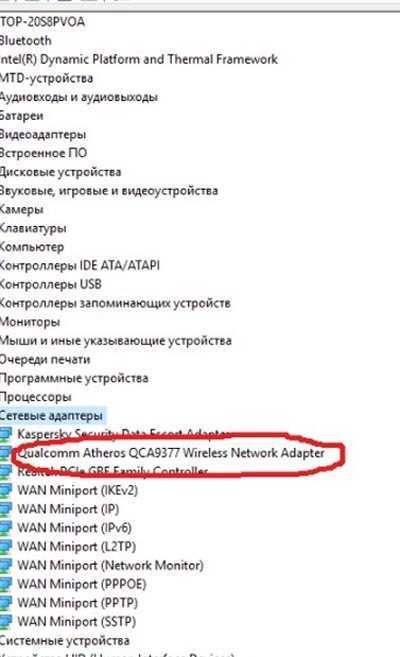
Нажимаем по модулю правой кнопкой мыши и вызываем окно со свойствами. Кликаем на вкладку «Общие». Там должно быть написано «Устройство работает нормально». Если надпись другая, то с адаптером имеются проблемы.
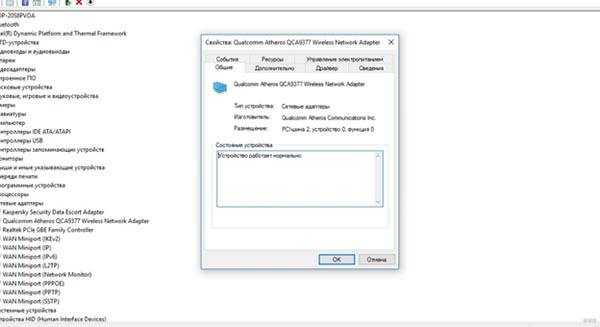
Так же в контекстном меню есть строка, нажав на которую можно отключить или включить адаптер. Отключать его есть смысл только при работе от батареи для экономии заряда, если интернет в данный момент вам не нужен.
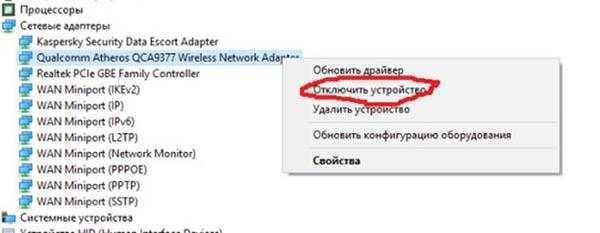
При включенном и исправно работающем адаптере значок беспроводного соединения будет отображаться в трее, и при нажатии на него будет показываться список доступных WiFi сетей.
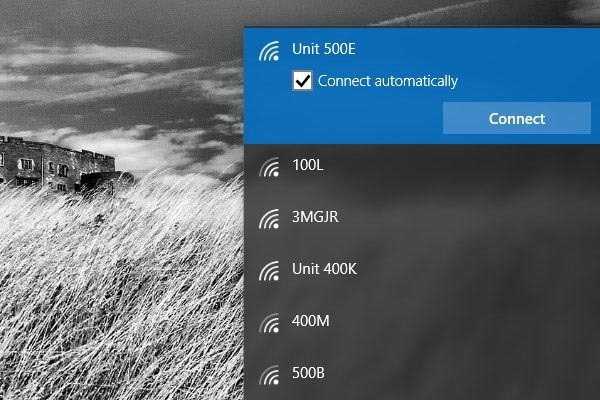
Как снять ограничение на раздачу интернета другими способами
В общем, в ситуации, когда вариант с легальным получение расширенного доступа к трафику недоступен, или не подходит, есть и другие методы. Оговоримся – все они незаконные, и в основном связаны со сложными техническими процедурами. Поэтому начнем от самой простой, и перейдем к более сложной:
Итак, начнем с TTL. Этот параметр показывающий продолжительность жизни пакета данных, которые передаются по интернету в протоколе IP. Его значение задается автоматом, и зависит от той техники, которая есть под рукой.
Используйте такую процедуру:
Что касается смены IMEI на раздающем устройстве, процедура эта более сложная. Если поменять этот параметр на роутере на мобильный, оператор разрешит раздавать сеть без ограничений. Он воспримет это как нормальный показатель. Вручную смену конфигуратора не провести, полную информацию по замене параметров лучше искать на специализированных форумах.
Какой из вариантов выигрышнее – смена IMEI, или установка TTL зависит от ваших целей. Не последнее место занимают и ваши навыки. А также имеющееся под рукой оборудование.
Особенности раздачи интернета на безлимитных тарифах
Подобная чудесная возможность имеется на тарифе «Мегафона» «Включайся». Требуется лишь настройка точки Wi-Fi на основном телефоне. На подключённых к этой точке Wi-Fi дополнительных устройствах можно будет хоть сколько раздавать интернет: неограниченно скачивать большие файлы с торрентов, с файловых хостингов, наслаждаться просмотром видео.
Если на вашем тарифе такого сделать нельзя, то можете воспользоваться услугой – «Режим модема». Эта услуга позволяет на всех тарифах Мегафона с безлимитным мобильным интернетом раздачу трафика на другие устройства. Подключить можно на официальном сайте по адресу megafon.ru/internet/options/rezhim_modema/rezhim_modema.html
Общий принцип работы
У каждого пользователя есть возможность пользоваться своим гаджетом, как удаленной точкой доступа к Сети. Самое главное, чтобы на телефоне присутствовало интернет-соединение с возможностью работы в 2G, 3G, либо в 4G. Счастливые обладатели мобильных аппаратов с трафиком, желающие поделиться им с кем-то еще, могут раздавать его, даже если в это же время они уже подключены к бесплатному вай-фай.
Трафик в таком случае будет равен по стоимости обычному мобильному интернету – по тарифам вашего поставщика услуг связи. Телефон, раздающий интернет, способен передавать сигнал одновременно нескольким девайсам. Если говорить об ограничениях, то количество сопряжений к точке доступа зависит от нескольких факторов, включая заводские параметры отдельного аппарата. Чем больше устройств принимают трансляцию, тем ниже будет скорость соединения.
Если вы хотите часто использовать данную функцию своего смартфона, стоит заранее позаботиться о выгодном и удобном тарифе. Сейчас МТС, Теле2, Билайн и Мегафон могут предложить достаточно привлекательные условия, так что присмотритесь ко всем. Многие пользователи стали пользоваться услугами оператора Yota. Лучше всего выбирать пакетные тарифы, так не придется платить за каждую прослушанную мелодию или загруженное изображение. Более того, если раньше раздать соединение с телефона для просмотра фильма было просто нереально, то сегодня это может быть даже выгодно. Не спешите, просто ознакомьтесь с предложениями всех операторов.
Как бесплатно раздавать интернет с телефона МТС на другие телефоны
Если у вас есть тариф от МТС с мобильным интернетом, то вы можете бесплатно раздавать его на другие телефоны. Это удобно, если вы хотите подключиться к интернету с планшета или ноутбука, но нет доступа к Wi-Fi.
Для этого нужно включить функцию «Раздача интернета» в настройках телефона. Обычно эта опция находится в разделе «Сеть и интернет». Выберите способ подключения: Wi-Fi или Bluetooth.
- Wi-Fi: создайте точку доступа, введите имя сети и пароль. На другом телефоне найдите эту сеть и подключитесь к ней.
- Bluetooth: включите Bluetooth на обоих телефонах и свяжите их между собой. На подключенном телефоне выберите опцию «Использовать как модем».
Не забудьте проверить, что у вас достаточный остаток трафика на тарифе. Если вы уверены, что у вас будет мало интернета, на телефоне можно настроить ограничение скорости или объема передачи данных.
Таким образом, вы можете бесплатно подключиться к интернету с любого устройства, если есть доступ к интернету на телефоне МТС.
Как включить режим модема на Реалми
Убедитесь, что на смартфоне включен мобильный интернет, а в подключенном тарифе есть необходимое количество гигабайт (минимум 1-2 ГБ). Также оператор может запрещать передачу безлимитного интернета. Проверьте эти моменты перед началом процедуры.
Персональная точка доступа
Один из лучших способов раздачи интернета с Realme. Пользователь делится мобильной сетью, но для этого используется модуль Вай-фай. Поэтому интернет быстрый, без зависаний и торможений. Рассмотрим подключение:
- Заходим в «Настройки» и открываем «Другие беспроводные соединения». В пункте «Режим модема» выбираем «Персональная точка доступа» (Хот спот).
- Передвигаем ползунок напротив первой строки. Чуть ниже заходим во вкладку «Настройки точки доступа». Указываем имя, тип защиты и пароль. Разрешаем обнаружение другими устройствами для автоматического подключения.
- В разделе «Управление соединениями» выставляем максимально допустимое количество подключений и ограничение трафика. Активируем автоматическое отключение персональной точки доступа, если в течение 10 минут не было коннектов.
- На ПК или другом устройстве заходим в параметры Wi-Fi. Нажимаем «Показать доступные сети». Выбираем точку доступа, которую перед этим настраивали на смартфоне. Кликаем «Подключиться» и вводим пароль. Готово.
Данный метод позволяет быстро и просто раздать интернет с телефона Realme на ноутбук. Но он не подойдет для настольных компьютеров, поскольку они не оснащаются Wi-Fi. Есть два решения проблемы – приобрести специальный адаптер или воспользоваться передачей через USB-модем, подробнее о которой читайте в последнем пункте.
Wi-Fi-модем
Похожий способ, позволяющий раздать мобильный интернет, а не Вай-фай. Не нужно настраивать на Realme персональную точку доступа. Вместо этого:
- На смартфоне включаем Wi-Fi и заходим в «Другие беспроводные соединения». Открываем пункт Wi-Fi модем».
- Передвигаем тумблер в рабочее состояние. В настройках вводим защиту и пароль. Разрешаем или запрещаем автоматическое обнаружение.
- На ноутбуке повторяем те же действия, что и в вышеописанном варианте. Открываем параметры, ищем нужную сеть и подключаемся.
Таким образом раздается Вай-фай с Реалми.
Bluetooth-модем
Раздать интернет с Realme можно через Bluetooth. Но есть два существенных минуса – низкая скорость сети и сложное подключение.
- Во вкладке «Другие беспроводные соединения» активируем строку «Bluetooth-модем».
- Переходим к ПК, на котором открываем раздел с Блютузом. Жмем «Добавление Bluetooth».
- Выбираем тип устройства. Ждем, пока определятся гаджеты, доступные к сопряжению.
- Нажимаем по названию смартфона и кликаем «Подключиться». Сверяем проверочный код. Если все сделали правильно, появится сообщение, что устройство готово к использованию.
- Теперь переходим по пути: «Сеть и Интернет» – «Сетевые подключения». Правой кнопкой мыши жмем по пункту «Сетевое подключение Bluetooth» – «Включить».
- Когда значок активируется, повторно кликаем по нему и выбираем «Просмотреть сетевые устройства Bluetooth.
- Появится новое окно с моделями, которые могут раздать сеть. Нажимаем по Realme: «Подключиться через» – «Точка доступа». Должно высветиться уведомление «Подключение выполнено успешно»
Раздать мобильный интернет через USB на пк
Если смартфон не раздает интернет с помощью беспроводных технологий или у вас настольный компьютер – присмотритесь к проводному методу. Подключение простое:
- Подсоединяем смартфон к ПК посредством ЮСБ-кабеля.
- Указываем конфигурацию «Передача файлов». В пункте «Другие беспроводные соединения» выставляем ползунок возле USB-модем».
- Проверяем на компьютере, удалось ли подключиться по локальной сети.
Какой режим вы используете чаще всего?
Персональная точка доступа 26.09%
Wi-Fi-модем 5.8%
Bluetooth-модем 4.35%
USB-модем 63.77%
Проголосовало: 69
Обновление прошивки
- Во втором разделе «Дополнительные настройки» переходим в «Администрирование».
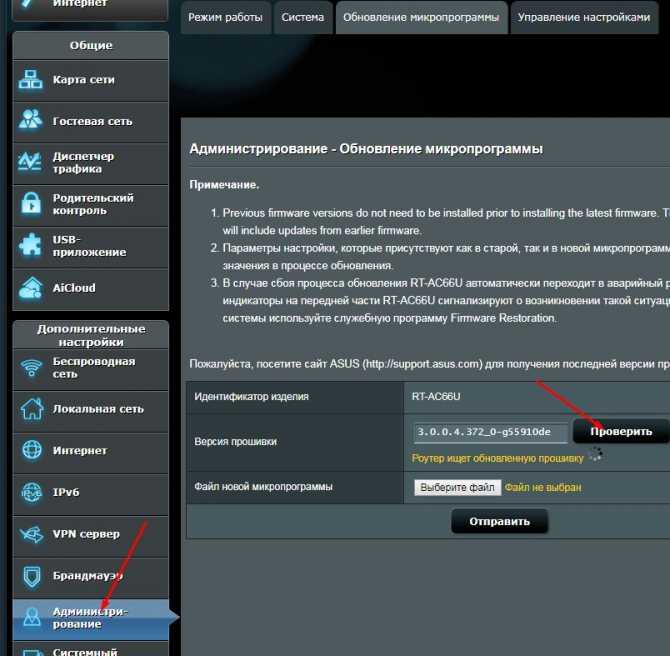
- Теперь в третью вкладку «Обновление микропрограммы» (может называться по другому в зависимости от прошивки).
- Жмём кнопку «Проверить». Если обновление есть – то вас попросят установить новую версию ПО.
- Можно также установить прошивку вручную. Для этого заходим на сайт – https://www.asus.com, находите вашу модель и скачиваете обновление.
- В этом же месте админки просто нажимаем «Выберите файл» и потом «Отправить».
Я советую регулярно проверять обновление, чтобы система работала на максимум. Так компания регулярно исправляет ошибки и ускоряет работу системы, что увеличивает скорость в локальной сети.
Можно ли раздавать интернет на безлимите «Теле2» на другие устройства
Операторы «Большой четверки» поочередно приступили к подготовке лимитов и ограничений, связанных с нагрузкой на сеть. Например – раздача WiFi с телефона «Теле2» давно запрещена, у «МТС» нельзя делиться трафиком и загружать контент из BitTorrent-клиентов. Схожие правила появились и у «Билайна», и у «Мегафона», причем раздавать мегабайты и гигабайты нельзя ни по беспроводной сети вайфай в режиме модема, ни через USB – при подключении мобильной техники к ноутбуку или ПК. Отсюда и результат – на вопрос: «мой онлайн можно ли раздавать интернет?» ответ неизменный – нельзя.
Придется свыкнуться и с неожиданно падающей скоростью: тот же тарифный план «Мой онлайн» разрешает свободно перемещаться по страницам социальных сетей и мессенджеров, но автоматически выводит новые запреты при загрузке объемных файлов через браузер. И чем нагрузка на сеть выше, тем скорость падает сильнее. Как результат – у абонентов все чаще появляется вопрос – как раздать вай фай на «Теле 2» и как обходить ограничения по использованию трафика.
Как раздать Интернет с телефона Samsung по Wi-FI, USB и Bluetooth
Почти все телефоны Android имеют возможность раздавать Интернет по Wi-Fi, Bluetooth или USB, не исключение и смартфоны Samsung. В этой инструкции подробно о том, как раздать Интернет с Samsung Galaxy на компьютер, ноутбук или другой телефон всеми доступными способами. В примерах используется Galaxy Note с Android 10, но и на других актуальных моделях все будет то же самое.
Если вас интересует то же самое для устройств с чистой Android без особенностей интерфейса One UI, об этом в отдельном руководстве Как раздать Интернет по Wi-Fi/Bluetooth/USB на Android.
Как раздавать Интернет с Samsung Galaxy по Wi-Fi
Проще всего раздать Интернет с телефона по Wi-Fi на компьютер, ноутбук, планшет или другой смартфон. При этом учитывайте, что по Wi-Fi возможна раздача только мобильного Интернета (получаемого от оператора связи), сам процесс выглядит следующим образом:
- На вашем смартфоне Samsung перейдите в Настройки — Подключения — Мобильная точка доступа и модем.
- Вверху включите пункт «Мобильная точка доступа». Если вам сообщат, что для этого необходимо отключить Wi-Fi, согласитесь (так как мы не можем раздавать имеющееся подключение Wi-Fi этим способом, о чем я упоминал выше).
- Для того, чтобы изменить имя сети, узнать или изменить пароль нажмите по пункту «Мобильная точка доступа» и укажите необходимые данные вместо стандартных.
- После этого вы можете подключаться к созданной беспроводной сети с любых других устройств и использовать мобильный Интернет вашего телефона с них.
Несколько нюансов, которые могут оказаться важными в контексте раздачи Интернета по Wi-Fi с телефона:
- Не забудьте, что для работы Интернета требуется, чтобы был подключен и активен мобильный Интернет.
- Некоторые операторы связи на некоторых тарифах блокируют возможность раздачи мобильного Интернета с телефона на другие устройства.
- Если вам нужно быстро подключить к Интернету другой телефон, в настройках мобильной точки доступа на Samsung можно нажать по значку QR-кода вверху справа и отсканировать сгенерированный код другим смартфоном.
- Если на вашем тарифе ограничен трафик, учитывайте, что, подключая к созданной точке доступа ваш ПК или ноутбук, вы можете его быстро израсходовать (например, если начнут скачиваться обновления ОС).
Раздача Интернета со смартфона на компьютер через USB
В отличие от предыдущего способа, подключив свой телефон Samsung по USB к компьютеру или ноутбуку вы сможете раздать не только мобильный Интернет, но и доступ к сети, получаемый по Wi-Fi подключению, используя смартфон как Wi-Fi адаптер. Шаги будут следующими:
- Подключите ваш телефон кабелем USB к ПК или ноутбуку.
- После подключения зайдите в область уведомлений на телефоне и нажмите по уведомлению о USB подключении.
- Выберите пункт «USB-модем».
- Windows или другая ОС настроит новое устройство (ваш телефон в качестве модема).
- В списке подключений на компьютере (Win+R — ncpa.cpl) появится новое подключение Ethernet. Если оно отключено, нажмите по нему правой кнопкой мыши и выберите пункт «Включить».
- Если сеть всё так же остается в состоянии «Отключено», на телефоне зайдите в Настройки — Подключения — Мобильная точка доступа и модем, отключите, а затем снова включите пункт USB-модем, сеть станет активной, а Интернет доступен.
Делимся Интернетом по Bluetooth
И последний метод: с помощью Bluetooth-подключения. Основной его минус — сравнительно низкая скорость подключения, а также нестабильность работы (а порой невозможность подключения) у многих пользователей. Порядок действий будет следующим:
- На телефоне Samsung перейдите в Настройки — Подключения — Мобильная точка доступа и модем.
- Включите пункт Bluetooth-модем.
- Подключитесь по Bluetooth с другого устройства, причем, если говорить о Windows 10, простое сопряжение устройства через «Параметры» — «Устройства» может не работать. После него вам потребуется нажать правой кнопкой мыши по значку Bluetooth на компьютере, выбрать пункт «Присоединиться к личной сети» (или зайти в Панель управления — Устройства), нажать правой кнопкой мыши по вашему смартфону в списке устройств и выбрать пункт «Подключаться через» — «Точка доступа» или «Прямое подключение». На телефоне может появиться запрос на разрешение подключения в режиме Bluetooth-модема.
- В списке доступных подключений (открыть который можно через Win+R — ncpa.cpl) вы должны будете увидеть активное «Сетевое подключение Bluetooth».
Телефон Samsung как модем или Wi-Fi адаптер — видео инструкция
Как правило, раздача по Wi-Fi или через USB с телефонов Samsung обычно работает без каких-либо проблем. С Bluetooth подключением не всегда всё гладко, но, надеюсь, если оно вам потребуется, всё получится.
Можно ли бесплатно раздавать интернет МТС
Многие пользователи интернета задаются вопросом о возможности бесплатного раздачи интернета от своего МТС-тарифа. Стоит отметить, что такая возможность имеется, но есть некоторые нюансы, которые нужно учитывать.
Одним из способов бесплатной раздачи интернета является подключение функционала Wi-Fi-роутера к своему телефону с помощью приложения, предоставляемого МТС. Однако, в таком случае вам необходимо будет оплатить дополнительную услугу «Интернет на сим-карте», что может не всегда быть выгодным.
Есть и другие способы для бесплатной раздачи интернета на МТС, например, использование специальных приложений-роутеров, таких как Virtual Router Manager или Mypublicwifi. Однако, в таком случае необходимо быть предельно осторожным, так как это может привести к нарушению лицензионных прав, накладных штрафов и до отключения интернета за нарушение правил использования.
Итак, бесплатная раздача интернета МТС возможна, но не всегда выгодна и безопасна. Проверяйте условия своего тарифа и используйте только проверенные и рекомендованные способы раздачи интернета.




























